Firefox ist ein großartiger Browser, besonders wenn SieSorgen Sie sich um Open Source, Softwarefreiheit und das offene Internet. Trotz all der netten Dinge, die über Firefox gesagt werden können, gibt es immer noch einige kleinere Belästigungen. Das größte Problem ist, dass es immer noch keine systemeigene Möglichkeit gibt, ein Firefox-Profil zu sichern und wiederherzustellen. Stattdessen bestehen sie darauf, dass Benutzer "Firefox Sync" verwenden.
SPOILER ALARM: Scrollen Sie nach unten und sehen Sie sich das Video-Tutorial am Ende dieses Artikels an.
Firefox Sync ist sehr gut, besonders beim Einrichtender Browser auf mehreren Computern. Das Problem ist, dass es nicht möglich ist, ein vorhandenes Profil zu speichern. Es werden nur Daten auf ein neues Profil heruntergeladen. Dies ist äußerst ärgerlich, wenn Sie nur die Synchronisierung vermeiden, alles behalten und später wiederherstellen möchten.
Glücklicherweise ist es mit ein wenig Know-how möglich, ein Firefox-Profil über das Linux-Terminal zu sichern.
Sichern Sie das Firefox-Profil - Terminal

Der Firefox-Webbrowser speichert alle Profilinformationen direkt in ~ /. Mozillaim Home-Verzeichnis für jeden Benutzer. Zum Sichern müssen Sie zuerst ein Terminalfenster öffnen und es als normaler Benutzer verwenden. Versuchen Sie während dieses Vorgangs nicht, eine Root-Shell zu erhalten, da alle von Ihnen erstellten Backup-Archive höchstwahrscheinlich dem Root-Benutzer gehören und nicht den regulären. Um ein einfaches Firefox-Backup zu erstellen, schließen Sie zunächst den Firefox-Browser. Gehen Sie danach zum Terminal und geben Sie den Komprimierungsbefehl ein.
tar -jcvf firefox-browser-profile.tar.bz2 .mozilla
Tar komprimiert alle Dateien innerhalb von ~ /. Mozilla und gebe firefox-browser-profile.tar.bz2 aus. Wenn der Vorgang abgeschlossen ist, haben Sie ein einfaches, nicht gesperrtes Backup von Firefox. Fühlen Sie sich frei, es auf Ihrem NextCloud-Server, Ihrem Dropbox-Konto, Ihrer externen Festplatte usw. abzulegen.
Hinweis: Wenn Sie Ihr Firefox-Profil-Tar-Archiv nicht verschlüsseln möchten, bedenken Sie, dass Sie sich selbst verwundbar machen. Wer bekommt ihre Hände auf die firefox-browser-profile.tar.bz2 Archiv kann es extrahieren, wiederherstellen und Firefox öffnen. Von dort aus können sie auf Passwörter, Verlauf, E-Mail-Adressen, Kreditkarteninformationen usw. zugreifen.
Stellen Sie sicher, dass Sie, wenn Sie den folgenden Verschlüsselungsschritt überspringen möchten, Ihr Backup auf ein Konto mit einem sicheren Passwort hochladen, das nur Sie kennen!
Stellen Sie die Firefox-Profilsicherung wieder her
Möchten Sie die Sicherung Ihres Firefox-Profils wiederherstellen? Löschen Sie zunächst den ursprünglichen Ordner ~ / .mozilla. Dies verhindert Dateikonflikte und Unregelmäßigkeiten.
rm -rf ~/.mozilla
Extrahieren Sie dann das Archiv direkt in den Basisordner mit:
tar -xvf firefox-browser-profile.tar.bz2
Verschlüsseln Sie die Firefox-Profilsicherung
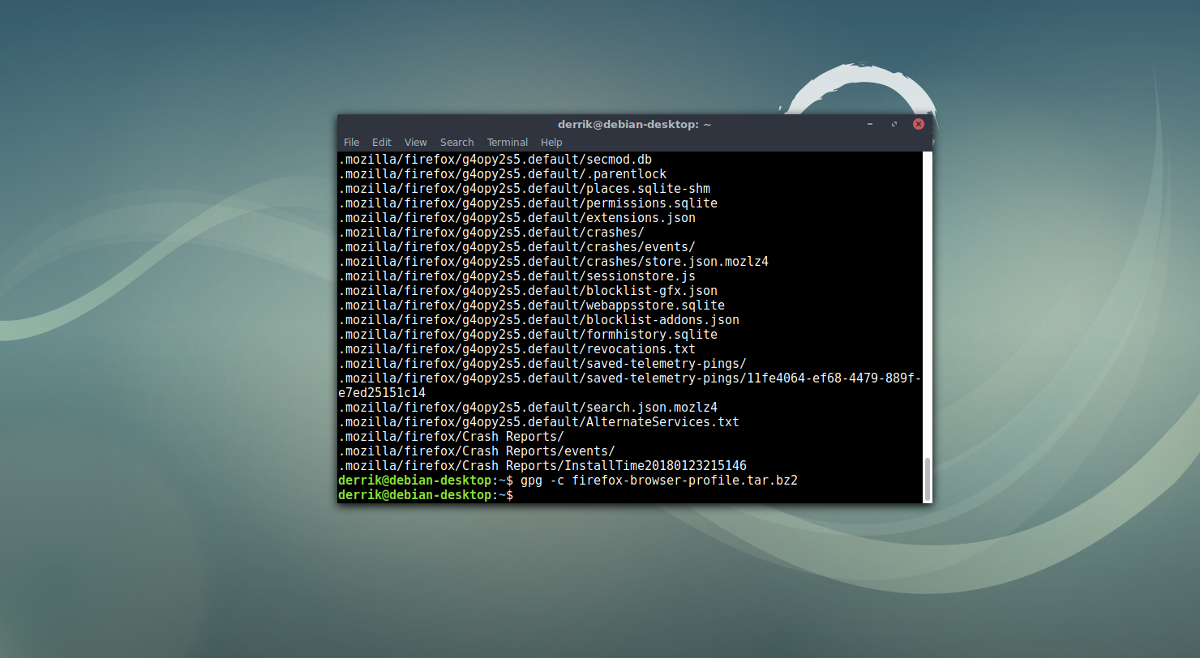
Erstellen einer Grundsicherung des Firefox-ProfilsVerzeichnis mit Tar ist schnell und einfach, aber nicht sicher. Jeder, der dieses Backup-Archiv in die Hände bekommt, kann es leicht selbst extrahieren und erhält vollständigen Zugriff auf Passwörter, Verlauf und alles. Aus diesem Grund ist es sehr wichtig, Ihr Backup zu verschlüsseln. Unter Linux ist die Verwendung der GPG-Verschlüsselung die einfachste (und schnellste) Möglichkeit, ein Tar-Archiv zu verschlüsseln.
Hinweis: Um GPG zu verwenden, müssen Sie GnuPG auf Ihrem System installieren. Finden Sie es über die Gnome-Software-App, den KDE Discover Store usw.
Rufen Sie nach dem Erstellen des obigen Sicherungsarchivs das Terminal auf und verschlüsseln Sie es mit GPG:
gpg -c firefox-browser-profile.tar.bz2
Laufen gpg -c startet den Verschlüsselungsvorgang und fordert Sie auf, ein Kennwort festzulegen. Geben Sie ein sicheres und einprägsames Passwort ein.
Löschen Sie nach Abschluss des Vorgangs unbedingt firefox-browser-profile.tar.bz2, da es nicht verschlüsselt ist. Stattdessen müssen Sie firefox-browser-profile.tar.bz2.gpg als Backup behalten.
Entschlüsseln Sie die Datei jederzeit mit:
gpg firefox-browser-profile.tar.bz2.gpg
Sichern Sie Ihr Firefox-Profil mit Deja Dup
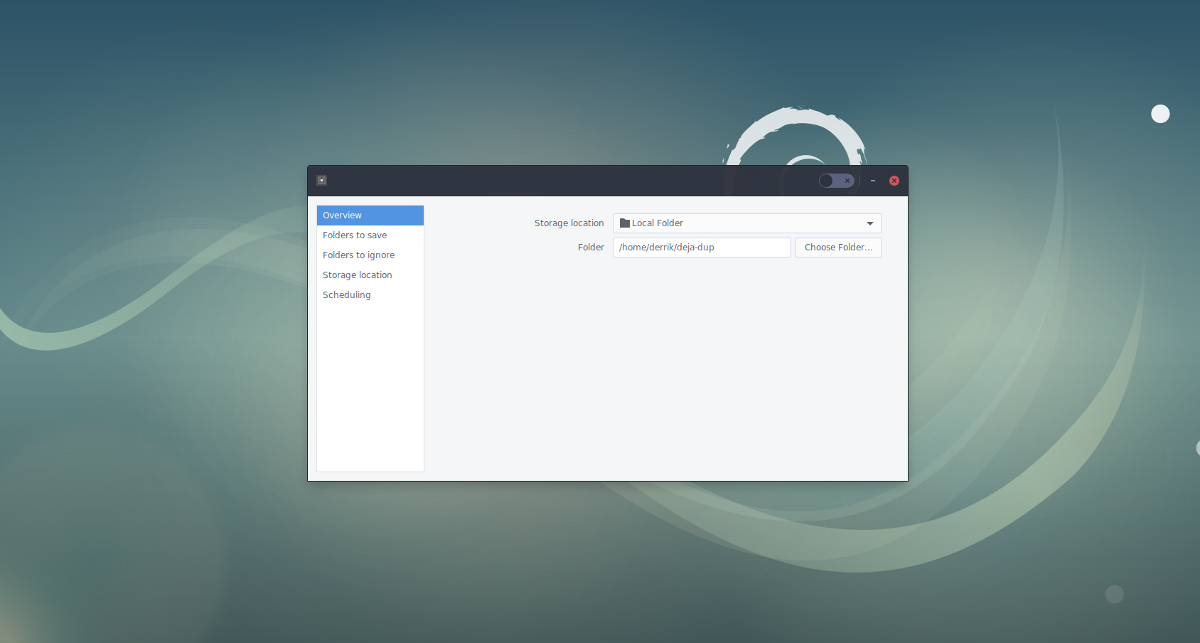
Verwenden eines Tar-Archivs zum Sichern des Firefox-Browsersprofile funktioniert im Notfall, aber wenn Sie eine Lösung suchen, die für den Durchschnittsbenutzer einfacher ist, sollten Sie das Deja Dup-Sicherungstool für Linux in Betracht ziehen. Es gibt eine Menge zu lieben, wenn es um diese App geht. Hier sind einige Gründe, warum Sie dies in Betracht ziehen sollten, wenn Sie die oben beschriebene Sicherungsmethode als zu mühsam empfinden.
- Unterstützt automatische wöchentliche und tägliche Backups. Dies kann verwendet werden, um immer ein aktuelles Backup Ihres Firefox-Linux-Profils zu haben.
- Es unterstützt die direkte Sicherung auf externen Festplatten, SD-Karten und USB-Flash-Laufwerken und stellt so sicher, dass Sie Ihre Profilsicherung auch dann schnell überall hin mitnehmen können, wenn Sie noch kein Linux-Neuling sind.
- Kann direkt über NFS, Samba und sogar FTP / SFTP sichern.
- Verfügt über GPG-Verschlüsselungsunterstützung, um sicherzustellen, dass Ihr Profil sicher und ohne Aufwand gesperrt ist.
- Kann Backups sofort und problemlos am richtigen Ort wiederherstellen. Etwas perfektes für neue Benutzer, die Browsereinstellungen sichern und wiederherstellen möchten.
- Speichert das ganze /Heimanwender/ Verzeichnis, anstatt nur ~ /. MozillaDamit können Benutzer alle Einstellungen sichern, nicht nur den Browser.
Die traditionelle Methode zum Sichern des FirefoxEin Browserprofil ist einfach zu erstellen, wenn Sie mit dem Terminal vertraut sind und es Ihnen nichts ausmacht, hier und da Befehle einzugeben. Wenn Sie es jedoch hassen, Terminalbefehle einzugeben, und nach etwas Einfachem und Automatischem suchen, ist Deja Dup die perfekte Alternative. Sie wissen nicht, wie Sie das Deja Dup-Backup-Tool unter Linux verwenden sollen? Lesen Sie hier unseren Leitfaden, um genau zu erfahren, wie es funktioniert!
Wenn Sie lieber Chrome verwenden und erfahren möchten, wie Sie Ihr Google Chrome-Profil sichern können, sind wir für Sie da.













Bemerkungen